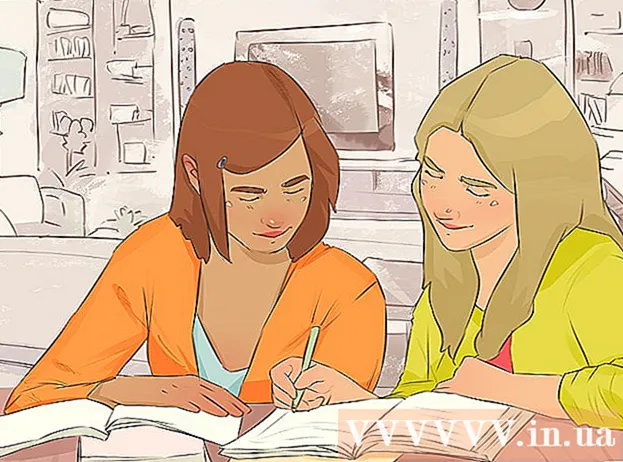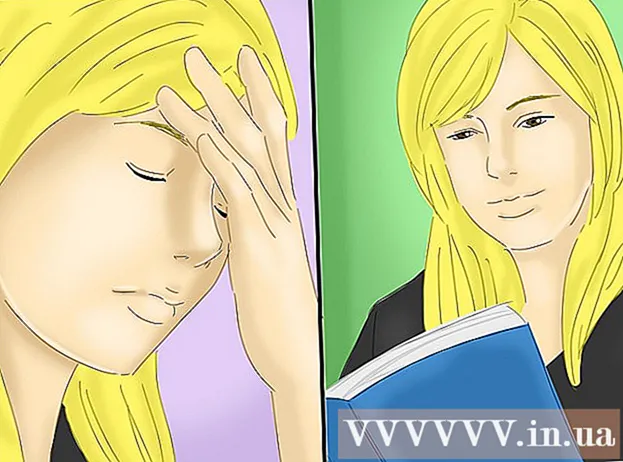Avtor:
Randy Alexander
Datum Ustvarjanja:
24 April 2021
Datum Posodobitve:
1 Julij. 2024

Vsebina
E-pošta je odlično sredstvo za komunikacijo, kaj pa se zgodi, če navedete napačen e-poštni naslov? NEZAŽELENA POŠTA. Da bi rešili to težavo, večina ponudnikov uporabnikom omogoča filtriranje in blokiranje sporočil določenih uporabnikov. Če se počutite neprijetno, ker je vaša mapa »Prejeto« vsak dan polna neželenih sporočil, sledite spodnjim navodilom, da blokirate te e-poštne naslove.
Koraki
Metoda 1 od 6: Za Gmail
Kliknite ikono Wheel in izberite Settings. Gmail nima tradicionalne možnosti Blokiraj, namesto tega ustvari filter, ki sporočila uporabnikov, ki jih želite blokirati, pošlje v smetnjak (smetnjak).
- Z razširitvijo lahko blokirate tudi e-poštna sporočila, ki so na voljo v brskalnikih Google Chrome in Firefox. Nekateri dodatki zahtevajo plačilo po izteku preizkusa, vendar učinkoviteje blokirajo sporočila. Pred namestitvijo si oglejte komentarje in funkcije uporabnikov, če želite preprostejši pristop k blokiranju Gmaila.

Kliknite zavihek Filtri. Na dnu strani izberite povezavo »Ustvari nov filter«. Če želite najti ta element, se boste morali pomakniti po strani.- Iz katerega koli e-poštnega sporočila lahko ustvarite filtre. Odprite e-poštno sporočilo in pritisnite gumb Več (Več) na vrhu vsakega sporočila. Nato izberite Filtrirajte sporočila, podobna temu (Filtriraj takšno sporočilo) v spustnem meniju.

Vnesite nastavitve za filter. Gmailovi filtri so zelo zmogljivi. Vnesete lahko enega ali več naslovov, ločenih z vejicami ali imeni domen, tako da dodate del za znakom "@" vsakega e-poštnega naslova. Ko končate, izberite "Ustvari filter s tem iskanjem".
S potrditvijo ustreznega pogovornega okna izberite dejanja, ki jih želite izvesti s sporočilom. Označite polje »Označi kot prebrano« (Označi kot prebrano) in »Izbriši« (Izbriši), sporočila ne bodo šla v mapo »Prejeto«, ampak bodo dostavljena neposredno v smetnjak. Ko končate, pritisnite Ustvari filtre (Ustvari filter) in ko uporabnik želi blokirati dohodno pošto, bo poslan v smetnjak.
- Preverite element Uporabi filtre za podobne pogovore (Uporabi filter za ustrezne pogovore), da odstranite vsa prejšnja sporočila iz mape »Prejeto«.
Metoda 2 od 6: Za Yahoo! Mail

Prijavite se v svoj Yahoo! vaš. Vnesite svoj račun Yahoo! In geslo.
V Yahoo!, izberite Poštni element. Tako boste lahko odprli Yahoo! Vaš e-poštni naslov.
V zgornjem desnem kotu zaslona kliknite ikono kolesa. Izberite Nastavitev (Nastavitve) je v razdelku menija.
Izberite "Blokirani naslovi". Vnesite e-poštni naslov, ki ga želite blokirati, in pritisnite gumb Blokirati (Blokiraj).
- Nasveti: V enem računu lahko blokirate do 500 e-poštnih naslovov. Vsa sporočila teh uporabnikov bodo takoj izbrisana in ne bodo prenesena nazaj na račun pošiljatelja iz nedostavljivih razlogov.
- Vse domene lahko blokirate tako, da v filter vnesete naslov domene. Ta metoda je uporabna, če še naprej prejemate poštne bombe različnih uporabnikov z isto domeno. Ime domene je del naslova za simbolom "@".
- Če želite naslov odstraniti s seznama blokiranih, ga označite in kliknite gumb Odstranjeno (Odstrani).
3. metoda od 6: Za Outlook.com
Kliknite gumb Nastavitve. Ikona kolesa je v zgornjem desnem kotu okna Outlook.com. Izberite “Več nastavitev pošte”.
Kliknite povezavo "Varni in blokirani pošiljatelji". Ta povezava je v razdelku "Preprečevanje neželene pošte".
Kliknite povezavo "Blokirani pošiljatelji". Pojavila se bo nova stran z zahtevo, da vnesete določene naslove, ki jih želite blokirati.
Vnesite naslov ali ime domene, ki jo želite blokirati. Ime domene je del ikone ’@’ e-poštnega naslova, če na seznam dodate ime domene, boste vsem e-poštnim naslovom preprečili uporabo tega imena domene. Po vnosu naslova pritisnite gumb Dodaj na seznam >> (Dodaj na seznam >>).
- Natančnih imen domen ni mogoče blokirati. Če želite blokirati ta imena domen, odprite okno »Več nastavitev pošte« in izberite razdelek »Pravila za razvrščanje novih sporočil«. Kliknite gumb "Novo" in izberite "Naslov pošiljatelja vsebuje". Vnesite ime domene, ki jo želite blokirati. Potrdite polje »Izbriši ta sporočila« in izberite Shrani.
Metoda 4 od 6: Za iCloud Mail
Prijavite se v svoj račun iCloud.
V glavnem meniju izberite Mail.
Izberite gumb Nastavitve. Gumb z ikono kolesa je v spodnjem levem kotu okna iCloud. Izberite "Pravila".
Kliknite povezavo "Dodaj pravilo".
Vnesite e-poštni naslov, ki ga želite blokirati.Napredni nasveti: Vnesite ime domene spletnega mesta (del za simbolom "@" naslova, na primer Facebook.com), da preprečite, da bi vsi e-poštni naslovi uporabljali to ime domene.
Izberite "Premakni v smetnjak". Nato bodo vsa sporočila blokiranih uporabnikov samodejno premaknjena v smetnjak. Ne bodo prikazani v mapi Prejeto.
Izberite »Končano«, da shranite pravilo. Zdaj lahko dodate več pravil.
Kako odstraniti pravilo: Kliknite pogovorno okno (jaz) na desni strani deske. Odpre se meni Urejanje. Pritisnite Izbriši (Delete) za odstranitev pravila. oglas
5. metoda od 6: Za Outlook Express
Izberite e-poštni naslov, ki ga želite blokirati. Ne pozabite klikniti na spletno mesto za zaznamek.
Z desno miškino tipko kliknite predmet sporočila tega pošiljatelja. Nato se prikaže meni.
Premaknite kazalec miške na "Neželena e-pošta". Izberite "Dodaj pošiljatelja na seznam blokiranih pošiljateljev".
- To vam omogoča blokiranje vseh sporočil uporabnikov na seznamu, odvisno od tega, ali ste na vprašanje izbrali "Da" ali "Ne".
Metoda 6 od 6: Za Mozilla Thunderbird
Izberite sporočilo uporabnika, ki ga želite blokirati. Z desno miškino tipko kliknite naslov osebe v zgornjem delu sporočila, nato v meniju izberite »Ustvari filter iz«.
- Pojavila se bo plošča s filtrom z vnaprej vnesenim uporabniškim imenom.
Poimenujte filter. Ko se prikaže podokno s filtrom, lahko filter poimenujete "Seznam blokiranih", da ga boste lahko naslednjič zlahka iskali.
Filter nastavite na "Ujemanje s čim od naslednjega". To omogoča delo filtra, ko na seznam dodate več kot en e-poštni naslov.
Spremenite dejanje v "Izbriši sporočila"(Izbriši sporočilo). To lahko najdete v "Izvedite postopke"(Izvedite ta dejanja) v oknu filtra. Kliknite V redu, da shranite filter. Vsa sporočila s tega mesta bodo takoj izbrisana.
Dodajte več naslovov. Če želite razširiti seznam blokov, kliknite meni "Orodja"(Orodja) in nato izberite"Filtri za sporočila"(Filtri sporočil). Izberite filtre"Seznam blokiranih"(Seznam blokiranih), nato izberite ikono"+"Dodajte svoj e-poštni naslov ali ime domene
Nasvet
- Če osebno ime domene uporabljate z e-poštno storitvijo, se boste morali obrniti na svojega ponudnika, da določite najboljše postopke za blokiranje e-poštnih naslovov.